Usar o clicker do HoloLens (1ª geração)
O clicker foi projetado especificamente para o HoloLens (1ª geração) e oferece outra maneira de interagir com hologramas. Ele vem com o HoloLens (1ª geração), em uma caixa separada.
Use-o no lugar de gestos manuais para selecionar, rolar, mover e redimensionar aplicativos.
Hardware e emparelhamento do clicker
O clicker do HoloLens (1ª geração) tem um loop de dedo para facilitar a retenção e uma luz indicadora.
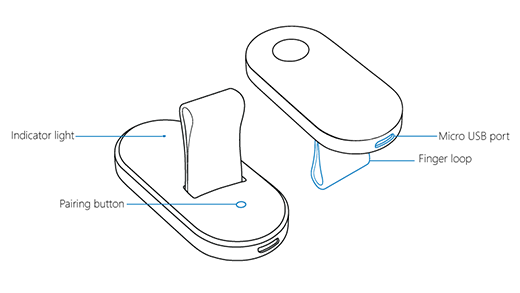
Luzes de indicador do clicker
Aqui está o que as luzes no clicker significam.
- branco piscando. O clicker está no modo de emparelhamento.
- branco piscando rapidamente. O emparelhamento foi bem sucedido.
- branco sólido. O clicker está sendo carregado.
- âmbar piscando. A bateria está baixa.
- âmbar sólido. O clicker encontrou um erro e você precisará reiniciá-lo. Ao pressionar o botão de emparelhamento, clique e segure por 15 segundos.
Emparelhar o clicker com o HoloLens (1ª geração)
- Use o gesto de florescimento para ir para Iniciare, em seguida, selecione Configurações>Dispositivos e verifique se o Bluetooth está ativado.
- No clicker, pressione e segure o botão de emparelhamento até que a luz de status pisque em branco.
- Na tela de emparelhamento, selecione Clicker>Pair.
Carregar o clicker
Quando a bateria do clicker estiver baixa, o indicador da bateria piscará âmbar. Conecte o cabo Micro USB em uma fonte de alimentação USB para carregar o dispositivo.
Usar o clicker com o HoloLens (1ª geração)
Segure o clicker
Para colocar o clicker, deslize o loop sobre o anel ou o dedo médio para que a porta Micro USB fique voltada para o pulso. Coloque o polegar no recuo.
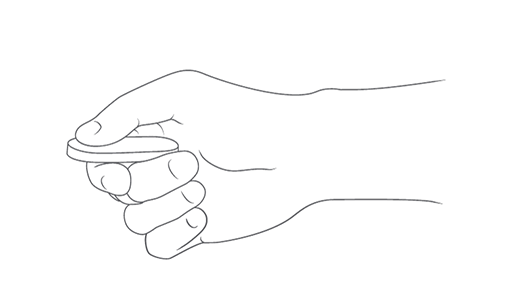
Gestos do clicker
Gestos de clique são pequenas rotações de pulso, não os movimentos maiores usados para gestos de mão do HoloLens. E o HoloLens reconhece seus gestos e clica mesmo que o clicker esteja fora do quadro de gestos , para que você possa manter o clicker na posição mais confortável para você.
Selecione. Para selecionar um holograma, botão ou outro elemento, olhe para ele e clique.
Clique e segure. Clique e segure o polegar para baixo no botão para fazer algumas das mesmas coisas que você faria com tocar e segurar, como mover ou redimensionar um holograma.
Rolagem. Na barra de aplicativos, selecione da Ferramenta de Rolagem. Clique e segure e, em seguida, gire o clicker para cima, para baixo, para a esquerda ou para a direita. Para rolar mais rápido, mova sua mão para mais longe do centro da ferramenta de rolagem.
Zoom. Na barra de aplicativos, selecione da Ferramenta de Zoom. Clique e segure e, em seguida, gire o clicker para cima para ampliar ou reduzir para reduzir.
Ponta
Para ampliar ou reduzir ao usar o Microsoft Edge, olhe para uma página e clique duas vezes.
Estou tendo problemas ao usar o clicker do HoloLens
Use o clicker para selecionar, rolar, mover e redimensionar hologramas. Aplicativos individuais podem dar suporte a gestos de clicker adicionais.
Se você estiver tendo problemas para usar o clicker, verifique se ele é cobrado e emparelhado com o HoloLens. Se a bateria estiver baixa, a luz indicadora piscará âmbar. Para verificar se o clicker está emparelhado, vá para Configurações>Dispositivos e veja se ele aparece lá. Para obter mais informações, consulte Emparelhar o clicker.
Se o clicker for carregado e emparelhado e você ainda estiver tendo problemas, redefina-o segurando o botão principal e o botão de emparelhamento por 15 segundos. Em seguida, emparelhe o clicker com o HoloLens novamente.
Se a redefinição do clicker não ajudar, consulte Reiniciar ou recuperar o clicker do HoloLens.
Reiniciar ou recuperar o clicker
Aqui estão algumas coisas para tentar se o clicker do HoloLens não está respondendo ou não está funcionando bem.
Reiniciar o clicker
Use a ponta de uma caneta para pressionar e segurar o botão de emparelhamento. Ao mesmo tempo, clique e segure o clicker por 15 segundos. Se o clicker já estiver emparelhado com o HoloLens, ele permanecerá emparelhado após ser reiniciado.
Se o clicker não ligar ou reiniciar, tente carregá-lo usando o carregador do HoloLens. Se a bateria estiver muito baixa, pode levar alguns minutos para que a luz do indicador branco seja ativada.
Emparelhar novamente o clicker
Selecione Configurações>Dispositivos e selecione o clicker. Selecione Remover, aguarde alguns segundos e, em seguida, emparelhe o clicker novamente.
Recuperar o clicker
Se reiniciar e emparelhar novamente o clicker não corrigir o problema, a Ferramenta de Recuperação de Dispositivo do Windows poderá ajudá-lo a recuperá-lo. O processo de recuperação pode levar algum tempo e instalará a versão mais recente do software do clicker. Para usar a ferramenta, você precisará de um computador executando o Windows 10 ou posterior que tenha pelo menos 4 GB de espaço de armazenamento gratuito.
Para recuperar o clicker:
- Baixe e instale o da Ferramenta de Recuperação de Dispositivo do Windows
em seu computador. - Conecte o clicker ao seu computador usando o cabo Micro USB que veio com o HoloLens.
- Execute a Ferramenta de Recuperação de Dispositivo do Windows e siga as instruções.
Se o clicker não for detectado automaticamente, selecione Meu dispositivo não foi detectado e siga as instruções para colocar seu dispositivo no modo de recuperação.